 Tutoriel système
Tutoriel système
 Série Windows
Série Windows
 Quatre conseils pour améliorer l'efficacité du travail à distance sous Windows 10
Quatre conseils pour améliorer l'efficacité du travail à distance sous Windows 10
Quatre conseils pour améliorer l'efficacité du travail à distance sous Windows 10
Le travail à distance Win10 peut aider les utilisateurs à mieux collaborer avec des collègues ou des amis, etc. Il convient très bien aux étudiants, aux enseignants, aux employés, etc. Il est très pratique à utiliser, alors venez jeter un œil aux quatre méthodes de travail à distance Win10 Voici quelques conseils~
Quatre conseils pour travailler à distance sous Win10 :
1 Collaborez et enregistrez sur OneDrive
Ouvrez l'Explorateur de fichiers (appuyez sur Win+E), puis sélectionnez "OneDrive".
Faites glisser un fichier, cliquez dessus avec le bouton droit et sélectionnez « Plus d'options de partage OneDrive » pour que tout le monde puisse le modifier.
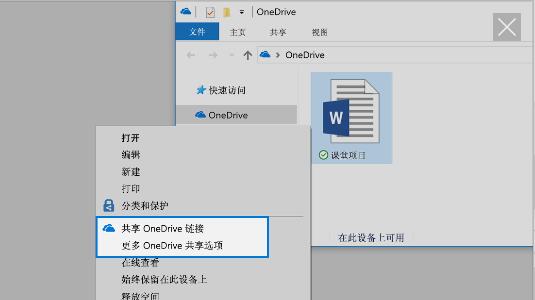
2. Co-édition
Pour co-éditer avec des collègues, veuillez d'abord vous connecter à Microsoft 365.
Sélectionnez « OneDrive ». Ouvrez un document Word, un classeur Excel ou une présentation PowerPoint.
Sélectionnez Partager, saisissez les adresses e-mail des personnes avec lesquelles vous souhaitez partager et sélectionnez Envoyer.
Le fichier est désormais partagé avec toutes les personnes figurant sur la liste.
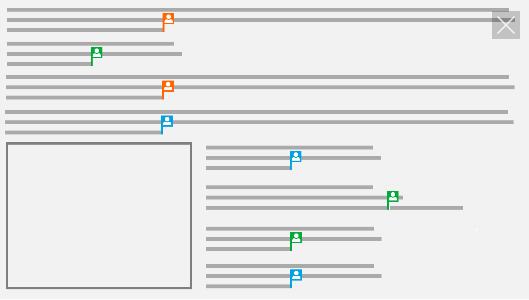
3. Discutez dans un document Word partagé
Collaborez plus étroitement lorsque vous modifiez des documents ensemble.
Lorsque vous modifiez un document Word partagé dans Microsoft 365, sélectionnez l'avatar de la personne qui modifie également, puis sélectionnez Chat.
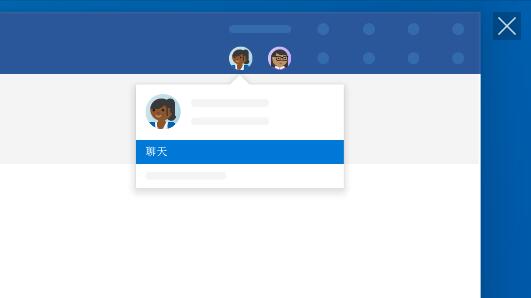
4. Sauvegarder automatiquement les dossiers
Utilisez OneDrive pour sauvegarder automatiquement les documents, les images et les dossiers du bureau afin qu'ils soient protégés même si vous perdez votre ordinateur.
Sur le côté droit de la barre des tâches, sélectionnez « OneDrive »> « Plus »> « Paramètres ».
Dans l'onglet "Enregistrement automatique", sélectionnez "Mettre à jour le dossier" et spécifiez les dossiers que vous souhaitez synchroniser automatiquement.
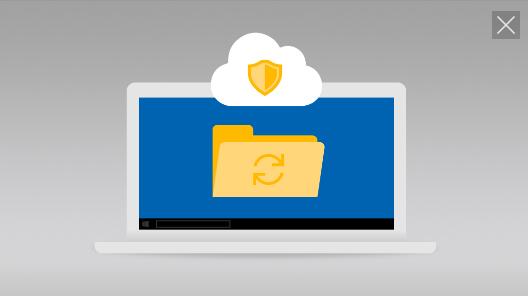
Ce qui précède est le contenu détaillé de. pour plus d'informations, suivez d'autres articles connexes sur le site Web de PHP en chinois!

Outils d'IA chauds

Undresser.AI Undress
Application basée sur l'IA pour créer des photos de nu réalistes

AI Clothes Remover
Outil d'IA en ligne pour supprimer les vêtements des photos.

Undress AI Tool
Images de déshabillage gratuites

Clothoff.io
Dissolvant de vêtements AI

AI Hentai Generator
Générez AI Hentai gratuitement.

Article chaud

Outils chauds

Bloc-notes++7.3.1
Éditeur de code facile à utiliser et gratuit

SublimeText3 version chinoise
Version chinoise, très simple à utiliser

Envoyer Studio 13.0.1
Puissant environnement de développement intégré PHP

Dreamweaver CS6
Outils de développement Web visuel

SublimeText3 version Mac
Logiciel d'édition de code au niveau de Dieu (SublimeText3)
 Comment résoudre le code d'erreur 0x204 du bureau à distance Win11 ? Détails
Feb 01, 2024 pm 01:54 PM
Comment résoudre le code d'erreur 0x204 du bureau à distance Win11 ? Détails
Feb 01, 2024 pm 01:54 PM
Le système Win11 est livré avec un bureau à distance. Récemment, de nombreux utilisateurs ont signalé que le code d'erreur 0x204 apparaissait lors de l'utilisation du bureau à distance. Alors, que se passe-t-il ? Comment le résoudre? Les utilisateurs peuvent désactiver le pare-feu du système ou le configurer via des politiques de sécurité locales. Laissez ce site présenter soigneusement les trois solutions spécifiques au code d'erreur de bureau à distance 0x204 pour les utilisateurs. Trois solutions au code d'erreur du bureau distant 0x204 Méthode 1 : Vérifiez le bureau distant 1. Ouvrez la fenêtre d'exécution avec la touche de raccourci win+R, entrez sysdm.cpl et appuyez sur Entrée pour l'ouvrir. Méthode 2 : Désactivez le pare-feu du système 1. Accédez au panneau de configuration, changez le mode d'affichage dans le coin supérieur droit en petites icônes, puis cliquez sur Windo.
 Le Bureau à distance ne peut pas authentifier l'identité de l'ordinateur distant
Feb 29, 2024 pm 12:30 PM
Le Bureau à distance ne peut pas authentifier l'identité de l'ordinateur distant
Feb 29, 2024 pm 12:30 PM
Le service Bureau à distance Windows permet aux utilisateurs d'accéder aux ordinateurs à distance, ce qui est très pratique pour les personnes qui doivent travailler à distance. Cependant, des problèmes peuvent survenir lorsque les utilisateurs ne peuvent pas se connecter à l'ordinateur distant ou lorsque Remote Desktop ne peut pas authentifier l'identité de l'ordinateur. Cela peut être dû à des problèmes de connexion réseau ou à un échec de vérification du certificat. Dans ce cas, l'utilisateur devra peut-être vérifier la connexion réseau, s'assurer que l'ordinateur distant est en ligne et essayer de se reconnecter. De plus, s'assurer que les options d'authentification de l'ordinateur distant sont correctement configurées est essentiel pour résoudre le problème. De tels problèmes avec les services Bureau à distance Windows peuvent généralement être résolus en vérifiant et en ajustant soigneusement les paramètres. Le Bureau à distance ne peut pas vérifier l'identité de l'ordinateur distant en raison d'un décalage d'heure ou de date. Veuillez vous assurer que vos calculs
 Comment gérer la déconnexion automatique des connexions de bureau à distance
Dec 27, 2023 pm 07:50 PM
Comment gérer la déconnexion automatique des connexions de bureau à distance
Dec 27, 2023 pm 07:50 PM
De nombreux utilisateurs aiment utiliser la connexion au bureau à distance, qui est facile à utiliser et pratique. Cependant, ils rencontrent parfois un problème de déconnexion automatique après un certain temps, ce qui affecte l'expérience de fonctionnement de l'utilisateur. Voyons comment la connexion au bureau à distance est automatiquement établie. déconnecté après un moment. Trouvons une solution. Que faire si la connexion au bureau à distance se déconnecte automatiquement après un certain temps : 1. Appuyez sur "Win+R" pour ouvrir "Exécuter". 2. Entrez sysdm.cpl et cliquez sur "OK". 3. Cliquez sur « Autoriser les connexions à distance à cet ordinateur » et cliquez sur « OK ». 4. Reconnectez-vous simplement. Si la déconnexion persiste, il se peut que quelqu'un d'autre se connecte également à distance, vous mettant hors ligne. Vous pouvez utiliser un autre logiciel pour résoudre le problème. Par exemple, l'outil Radmin
 Guide de configuration du bureau à distance Win11 Home Edition
Jan 05, 2024 am 11:07 AM
Guide de configuration du bureau à distance Win11 Home Edition
Jan 05, 2024 am 11:07 AM
Comme nous le savons tous, les systèmes Windows ont toujours plusieurs versions différentes, et Win11 ne fait pas exception. Il comprend également la version familiale et la version professionnelle. Alors, laquelle est la meilleure, la version familiale ou la version professionnelle ? . Tutoriel sur l'ouverture du bureau à distance dans la version familiale Win11 : 1. Tout d'abord, nous devons télécharger et installer un logiciel de bureau à distance. 2. Entrez ensuite "Confidentialité et sécurité" sur le côté gauche des paramètres 3. Ouvrez ensuite le pare-feu Windows et cliquez sur "Paramètres avancés" à gauche 4. Après avoir entré, cliquez sur "Règles entrantes" dans le coin supérieur gauche 5. Cliquez ensuite sur "Nouvelle règle" à droite "6. Ensuite, nous créons une règle "port". 7. Sélectionnez ensuite « TCP » et sélectionnez « Port local spécifique 3389 » 8. Sélectionnez ensuite « Autoriser »
 Comment transférer des fichiers volumineux vers un bureau distant
Mar 18, 2024 am 09:50 AM
Comment transférer des fichiers volumineux vers un bureau distant
Mar 18, 2024 am 09:50 AM
Cet article explique comment transférer des fichiers volumineux entre l'ordinateur local et le bureau distant via le bureau distant dans le système Windows 11/10. Nous explorerons comment transférer des fichiers volumineux dépassant 2 Go lors d'une session Bureau à distance sur un serveur Windows ou un ordinateur client. Quelle est la taille maximale de fichier pour le transfert Bureau à distance ? Pour transférer des fichiers volumineux dans une session RDP, veuillez noter que la taille limite du fichier de transfert RDP est de 2 Go. Si vous devez déplacer des fichiers plus volumineux, activez la redirection de lecteur ou envisagez d'autres méthodes de transfert de fichiers. Comment copier des fichiers volumineux dans une session Bureau à distance Les services Bureau à distance (appelés services Terminal Server dans Windows Server) sont un composant clé des systèmes Windows et prennent en charge Micro
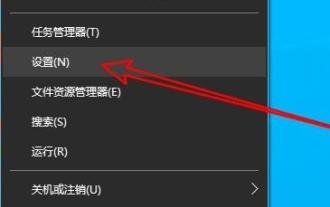 Comment résoudre l'erreur interne dans Win10 Remote Desktop Connection ?
Feb 05, 2024 am 10:36 AM
Comment résoudre l'erreur interne dans Win10 Remote Desktop Connection ?
Feb 05, 2024 am 10:36 AM
Comment résoudre l’erreur interne dans Win10 Remote Desktop Connection ? Les utilisateurs peuvent directement cliquer avec le bouton droit sur Paramètres sous la barre des tâches, puis cliquer sur Ethernet sous Options réseau et Internet pour fonctionner. Laissez ce site présenter soigneusement aux utilisateurs la solution à l’erreur interne lors de la connexion au bureau à distance Win10. Solution à une erreur interne dans Win10 Remote Desktop Connection 1. Cliquez avec le bouton droit sur Démarrer dans la barre des tâches et sélectionnez « Paramètres » dans l'option de menu à ouvrir. 2. Cliquez sur l'option "Réseau et Internet" dans l'interface. 3. Cliquez ensuite sur l'option « Ethernet ». 4. Recherchez le "
 Conseils pour résoudre le problème selon lequel la barre des tâches de l'autre partie ne s'affiche pas lors de la connexion au bureau à distance WIN10
Mar 27, 2024 pm 02:31 PM
Conseils pour résoudre le problème selon lequel la barre des tâches de l'autre partie ne s'affiche pas lors de la connexion au bureau à distance WIN10
Mar 27, 2024 pm 02:31 PM
1. Cliquez sur [Paramètres]. 2. Ouvrez [Personnalisation]. 3. Sélectionnez [Barre des tâches]. 4. Désactivez l'option Masquer la barre des tâches dans l'image.
 Quelle est la différence entre la version grand public Win10 et la version professionnelle ?
Dec 26, 2023 pm 03:07 PM
Quelle est la différence entre la version grand public Win10 et la version professionnelle ?
Dec 26, 2023 pm 03:07 PM
Lorsque nous utilisons le système d'exploitation Microsoft, de nombreux amis ont dû penser aux différentes versions de Windows. Quelle est la différence entre la version grand public et la version commerciale de Win10 ? Ainsi, sur cette question, l'éditeur estime qu'il n'y a en réalité aucune différence de fonctionnalités substantielles entre la version grand public et la version commerciale. La principale différence réside dans la méthode de licence des deux versions. Jetons un coup d'œil à ce que l'éditeur a dit sur les différences détaillées. Quelles sont les différences entre la version grand public et la version commerciale de win10 1. Lorsque la version grand public et la version commerciale sont la même version, elles sont comme la version professionnelle ? version 2. Ensuite, les fonctions sont Il n'y a aucune différence. Cependant, les méthodes d'autorisation de Microsoft sont différentes. 3. Les méthodes d'activation sont également différentes, avec une autorisation unique pour la version commerciale et une autorisation par lots pour la version commerciale. 4. Tous les utilisateurs ordinaires téléchargent Win





